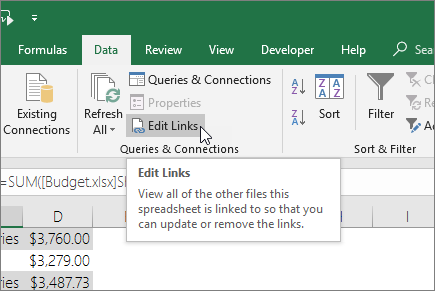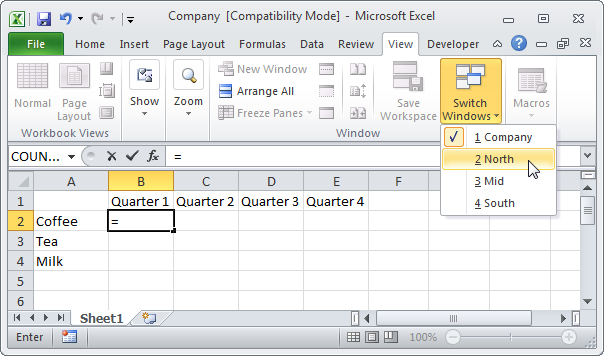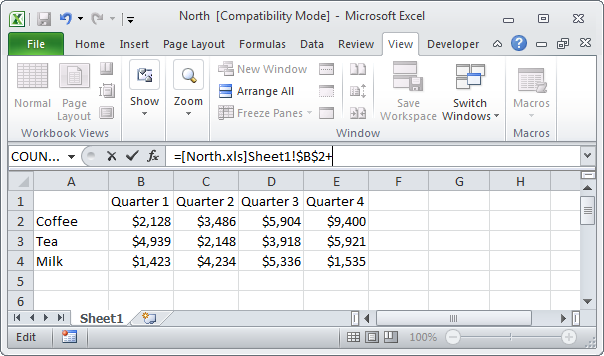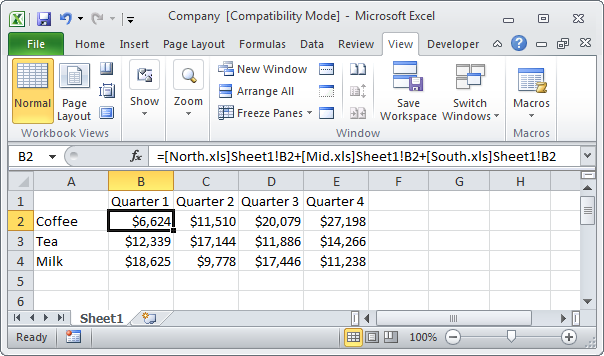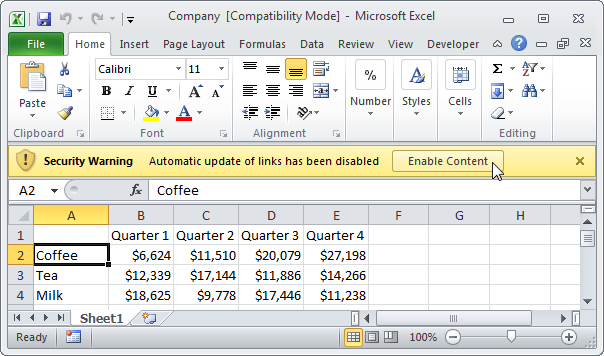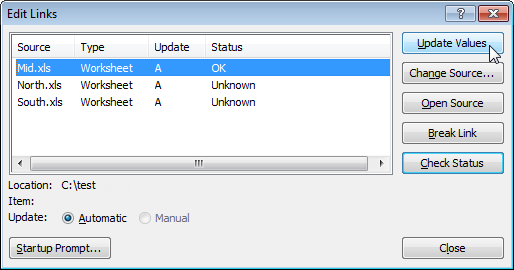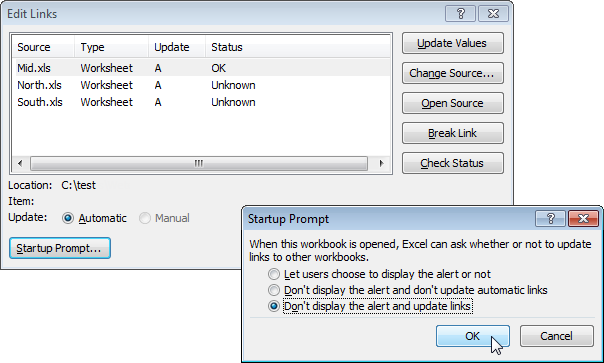Excel 中的外部引用是对另一个工作簿中的单元格(或单元格区域)的引用。 在图纸上
在下面,您会看到来自三个部门(北部、中部和南部)的书籍。
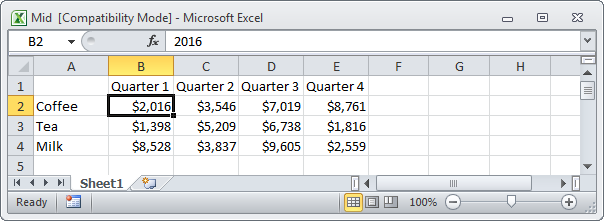
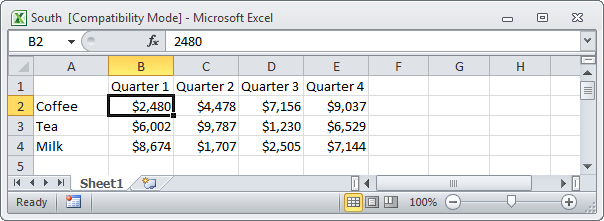
创建外部链接
要创建外部链接,请按照以下说明操作:
- 打开所有三个文档。
- 在“公司”一书中,突出显示单元格 B2 并输入等号“=”。
- 在高级选项卡上 查看 (查看)点击按钮 切换视窗 (转到另一个窗口)并选择“北”。

- 在“North”一书中,突出显示单元格 B2 并输入“+”。

- 对“中”和“南”书重复步骤 3 和 4。
- 删除单元格公式中的“$”符号 B2 并将此公式复制到其他单元格。 结果:

通知
关闭所有文档。 更改部门书籍。 再次关闭所有文档。 打开“公司”文件。
- 要更新所有链接,请单击按钮 启用内容 (包括内容)。
- 要防止链接更新,请单击按钮 X.

备注:如果您看到另一个警报,请单击 更新 (更新)或 不更新 (不要更新)。
链接编辑
打开对话框 编辑连结 (更改链接),在选项卡上 时间 (数据)在部分 连接组 (连接)单击 编辑链接符号 (更改链接)。
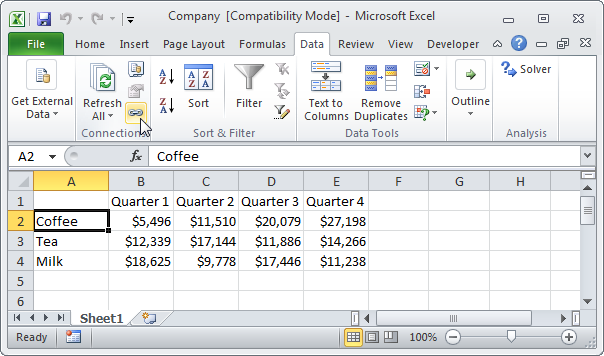
- 如果您没有立即更新链接,您可以在此处更新它们。 选择一本书并点击按钮 更新值 (刷新)更新本书的链接。 注意 Status (状态)更改为 OK.

- 如果您不想自动更新链接并且不想显示通知,请单击按钮 启动提示 (请求更新链接),选择第三个选项并点击 OK.